Noobsandnerds Kodiアドオンリポジトリ - Noobsandnerdsリポジトリのインストール方法

Kodiは、エンターテイメントの世界へのアクセスを提供する、非常に強力なオープンソースのメディアセンターアプリです。このソフトウェアをノートパソコンに追加すれば、
2017年後半のDMCA(デジタルミレニアム著作権法)に基づく削除措置により、Mucky Ducksリポジトリを含む多くのコンテンツがKodiコミュニティから削除されました。このリポジトリで人気のアドオンの一つがGorilla Streamsでした。Gorilla Streamsは、シンプルなインターフェースから、多数のライブTV、ライブスポーツ、ライブ映画のストリーミングを提供していました。Gorilla Streamsがなくなったことで、Kodiユーザーはお気に入りの動画リソースの代替品を探すのに苦労するようになりました。Gorilla Streamsの代替品をお探しなら、以下のおすすめアドオンをご覧ください。
68%オフ + 3ヶ月無料
VPNはストリーミング中にあなたを安全に保ちます
昨今、オンラインの安全性は誰もが意識する問題です。ISPは私たちの情報を収集・販売し、政府機関は私たちの活動を監視し、ハッカーは常にデータを盗む方法を探しています。Kodiを使用する場合、安全を確保するのはさらに困難です。Kodiのサードパーティ製アドオンの性質上、海賊版動画にアクセスしていると主張するグループから多くの望ましくない注目を集めています。これらの脅威から身を守るにはどうすればよいでしょうか?それは、仮想プライベートネットワーク(VPN)を使用することです。
VPNはデバイスから送信されるすべてのデータパケットを暗号化するため、あなたがどのサイトにアクセスしたか、どの映画をストリーミングしたかが誰にも分かりません。また、あなたの身元や位置情報の特定を阻止し、日々の活動における匿名性をある程度回復します。VPNを有効にすれば、安心してインターネットを利用し、Kodiでストリーミングできます。適切なVPNを選ぶのは面倒に感じるかもしれませんが、そこで、ニーズにぴったりのおすすめのVPNを以下にご紹介します。
Kodiに最適なVPN – IPVanish
多くのVPNは、速度とセキュリティの適切なバランスを見つけるのに苦労しています。通常、サービスの暗号化が強力であればあるほど、接続速度は遅くなります。ダウンロード速度が遅いとKodiのストリーミングが台無しになる可能性がありますが、プライバシーを犠牲にすることは絶対に許されません。しかし、 IPVanishなら、どちらかを犠牲にする必要はありません。
IPVanishは、60か国以上に850台以上のサーバーを擁する巨大なネットワークを運営しており、世界中の都市に超高速接続を提供するのに十分な規模です。また、全データに256ビットAES暗号化が施され、DNSリーク対策機能も搭載されています。さらに、自動キルスイッチと全トラフィックにゼロログポリシーが適用されます。IPVanishなら、Kodiでのストリーミング、匿名トレントのダウンロード、メールのチェックなど、あらゆる場面で安全を確保できます。
IPVanishは7日間返金保証を提供しており、1週間リスクなしでお試しいただけます。WebTech360 Tipsの読者の皆様は 、 IPVanishの年間プランを60%もお得にご利用いただけ、月額料金はわずか4.87ドルです。
Gorilla Streamsがダウンしました – その後の対処法
アドオンがダウンすると、ほとんどのKodiユーザーはまずインターネットで代替品を探し始めます。しかし、そうすることでデバイスの安全を守るための重要なステップを省いてしまう可能性があります。リポジトリやアドオンが停止すると、悪意のある開発者が侵入して乗っ取る可能性があります。アドオンはお気に入りのストリーミングリソースのように見えるかもしれませんが、悪意のある開発者の手に渡れば、ユーザーが気付かないうちにマルウェアやスパイウェアをシステムに送り込む可能性があります。Gorilla Streamsの代替品を検討する前に、以下の手順に従って身を守りましょう。
ステップ1 – 自動更新をオフにする
自動更新をオンにしておくことは、通常は良い考えです。しかし、DMCAによる削除措置が取られた場合、脆弱性が残る可能性があります。アドオンが開発者によって廃止された場合は、偽のアップデートの拡散を防ぐために、直ちにKodiから削除してください。削除には数秒しかかかりません。開発者が後日アドオンを復活させた場合は、いつでも再インストールできます。
ステップ2 – Gorilla Streamsをアンインストールする
アップデートが無効になったので、Gorilla Streamsをシステムから削除してください。Gorilla Streamsは何もせず、ただ容量を占有するだけなので、アンインストールしても無駄で��ありません。
ステップ3 – 偽造品を避ける
Kodiから潜在的に有害なインストールが削除されました。あとは、もう追加しないようにするだけです!DMCA削除後、偽のアドオンやリポジトリのダウンロードが蔓延しています。悪質な開発者は、ユーザーの注意散漫につけ込み、お気に入りのコンテンツに見せかけたパッケージを作成しようとします。実際には、これらはマルウェアに過ぎません。Gorilla Streamsの開発者が復帰を発表しない限り、このアドオンに関連するものには近づかないでください。
Gorilla Streamsの公式代替品
Kodiコミュニティでは、公式アドオンと非公式アドオンの2種類のアドオンに遭遇するでしょう。後者はDMCA削除の際に削除されるものです。一方、前者はすべて安全、合法、機能的、そして無料です。公式Kodiアドオンは、法律に違反することなくアプリを最大限に活用するのに役立ちます。非公式アドオンほど種類は豊富ではありませんが、今まで知らなかった新しい番組や映画が見つかるかもしれません!
フィルムライズ
見落とされがちなアドオン「FilmRise」は、同名のウェブサイトに接続します。どちらも、インディーズ映画、クラシック映画、外国映画、現代映画など、人気映画から受賞歴のあるドキュメンタリーまで、あらゆる映画やテレビ番組の情報とストリーミングを提供しています。このアドオンを使えば、メニューや使いにくいインターフェースに煩わされることなく、Kodiデバイスからウェブサイトのコンテンツに簡単にアクセスできます。インストールして最新リリースを閲覧するだけで、すぐに楽しめます。
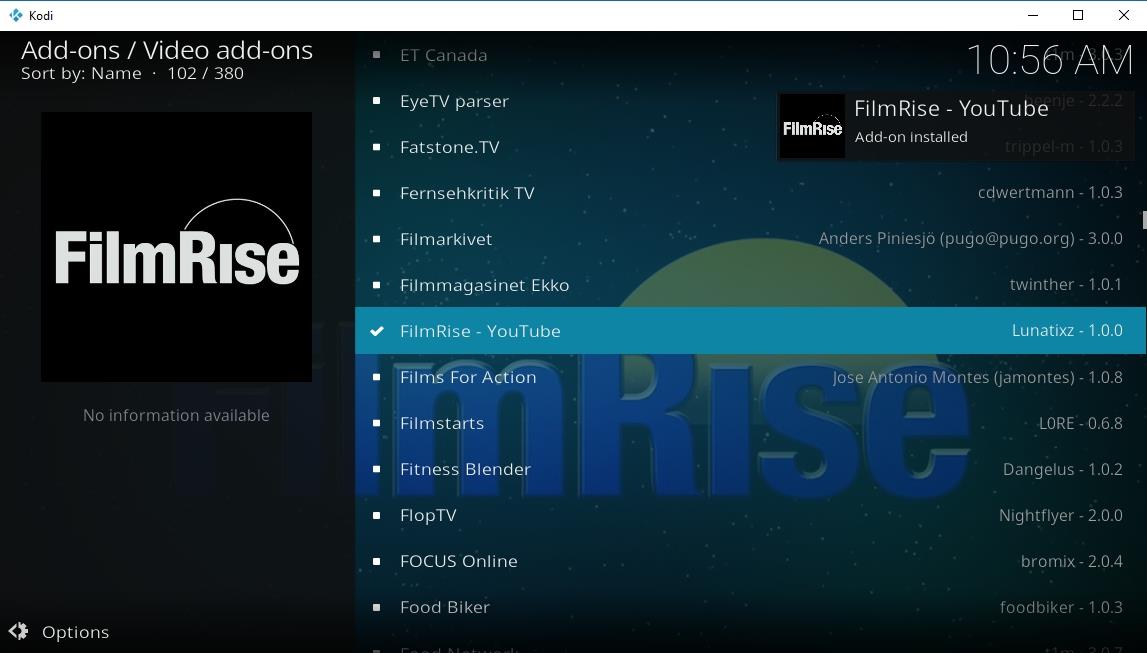
FilmRiseのインストール方法
FilmRiseはKodiの公式アドオンなので、素早く簡単にインストールできます。以下の手順に従えば、すぐに最初の無料映画を視聴できます。
FilmRiseで見るべきもの
FilmRiseは、新作や未公開の映画を探すのに驚くほど便利なリソースです。このサイトと付属のアドオンを使えば、世界中のテレビや映画の公開予定作品など、近日公開予定の作品を驚くほど簡単に見つけることができます。カタログは30以上のセクションに分類されており、中にはユニークなジャンルもいくつかあるので、楽しみながら視聴できます。歴史、ホラー、ドキュメンタリー、コメディ、ドラマといった定番のセレクションはもちろん、往年のレスリングイベントや超常現象ドキュメンタリーをまとめて観たいと思ったことはありませんか?FilmRiseには豊富な作品が揃っているので、ぜひチェックしてみてください!
USTVnowでテレビ番組をストリーミング
Gorilla StreamsはライブTVに重点を置いていました。ほとんどの公式Kodiアドオンは、USTVnowを除いて、この分野のコンテンツを避けています。この便利なサービスは、全米各地の高品質なライブ放送を提供しています。無料アカウントに登録すれば、ABCからNBC、CBSからFoxまで、ほとんどの基本ストリームを視聴できます。プレミアムプランに加入すれば、ケーブルチャンネルも視聴できます。USTVnowの詳細やアドオンの使い方については、USTVnow Kodiアドオンのインストールに関するガイドをご覧ください。
Gorilla Streamsの非公式アドオン代替品
Gorilla Streamsは非公式のKodiアドオンであり、Kodi開発チームによって開発・承認されていません。公式コンテンツでは満足できない場合は、テレビ番組や映画を視聴するために非公式のソースを探す必要があります。信頼性が低く、品質もまちまちですが、アクセスできるコンテンツの多様さは文句のつけようがありません。
非公式アドオンをインストールする前に、Kodiの内部オプションの1つを切り替える必要があります。これは、ソフトウェアが外部ソースからファイルをダウンロードできるようにするもので、リポジトリを取得するために必要な手順です。開始するには、以下の手順に従ってください。
注:非公式Kodiアドオンは、違法ストリーミングを含む様々な場所のコンテンツにアクセスする可能性があります。WebTech360 Tipsは、著作権制限の違反を容認または奨励するものではありません。著作権で保護されたコンテンツを許可なくアクセスする前に、法律、被害者、そして著作権侵害のリスクについてご検討ください。
マーベリックTV
Gorilla Streamsには豊富なコンテンツがありました。多くのアドオンは限られたソースに特化しており、Gorillaに慣れているとイライラするかもしれません。Maverick TVはそのような傾向にはありません。このアドオンには、4K映画、テレビシリーズ、ライブスポーツ、IPTVストリーミングなど、無数のソースが付属しています。以前から愛用していたGorilla Streamsと同様に、驚くほど多様なコンテンツが使いやすく、驚くほど信頼性が高いです。
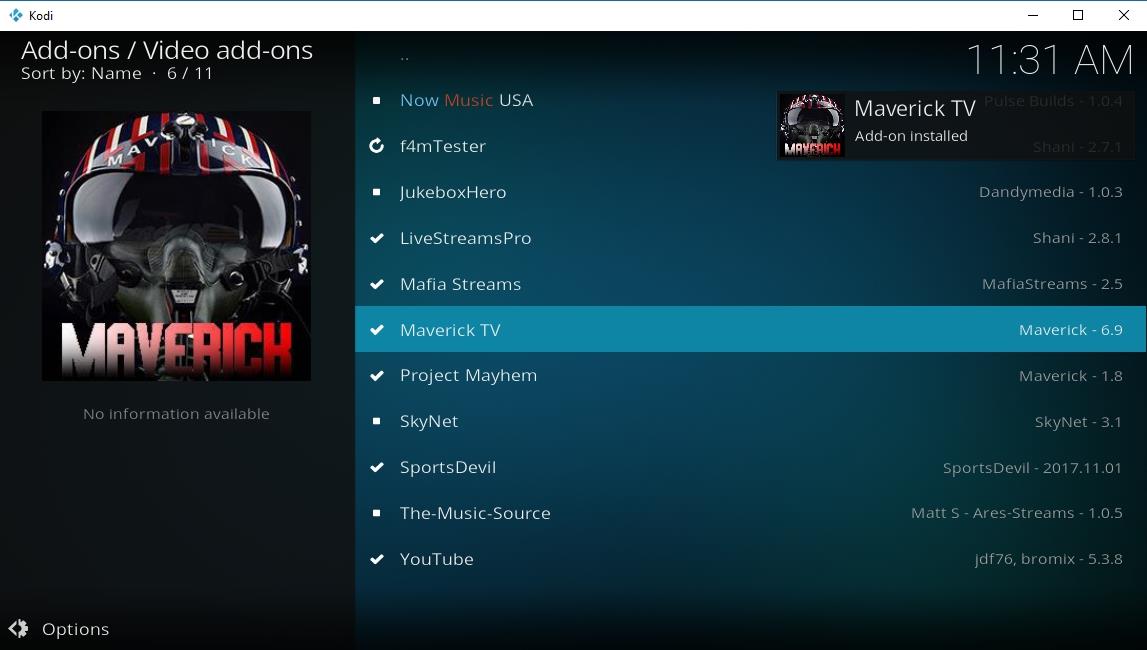
Maverick TVのインストール方法
Maverick TVアドオンは、同名のリポジトリの一部です。インストールは簡単で、リポジトリをダウンロードし、システムに追加し、そこからMaverick TVを取得するだけです。
マーベリックTVで見るべきもの
オプションが欲しいですか?Maverick TVには、想像以上にたくさんのオプションがあります。メインメニューは、テレビ、音楽、ウェブカメラ、映画ストリーミング、ドキュメンタリーなど、24種類ものカテゴリーから構成されています。それぞれをクリックすると、ジャンルやストリーミングソースなどのさらに多くのオプションが表示されます。お好きなようにセレクションを閲覧できますが、以下にMaverick TVのおすすめセクションをいくつかご紹介します。
スピンズ ストリクトリー HD
高画質の映画ストリーミングは、Kodiでもなかなか見つかりません。Gorilla Streamsは、そういったニーズに応える優れたリソースでした。Spinz Strictly HDは、HD映画配信への期待をすべて満たし、さらに上回る優れた代替手段です。シンプルなインターフェースは、最新の1080p映画だけを表示し、それ以上のものはありません。すぐにストリーミングを開始でき、大画面でも美しく表示されます。

Spinz Strictly HDのインストール方法
Strictly HDはSpinzTVリポジトリにあります。以下のガイドに従って、まずリポジトリをインストールし、次にStrictly HDアドオンをインストールしてください。
Strictly HDで観るべき作品
Strictly HDは、すべてを超シンプルにしています。1080pの映画のみに特化しており、それ以外は一切ありません。テレビ番組、古いSDリリース、ライブストリーミングなどは一切ありません。アドオンを開くとすぐに、トレンド、人気、ジャンルのカテゴリーが表示されます。最初の2つは、他の人が何を見ているかを簡単に確認できるので、何を見ようか迷っている夜に最適です。
Strictly HDでは、多くの新作・高評価映画が1080p以上で配信されています。以下は、執筆時点で人気の大作映画の一部です。
FTFA
Gorillaは、特定の映画やテレビ番組のストリーミングに加え、24時間年中無休のライブコンテンツを提供するという点で優れていました。FTFAは、その機能を米国と英国の放送局とIPTVチャンネルの独自のセレクションで置き換えることに成功しています。映画やテレビ番組を視聴したり、ドキュメンタリーをストリーミングしたり、最新のスポーツをチェックしたり、あるいはランダムに選んだチャンネルで何が配信されているかを確認したりすることもできます。
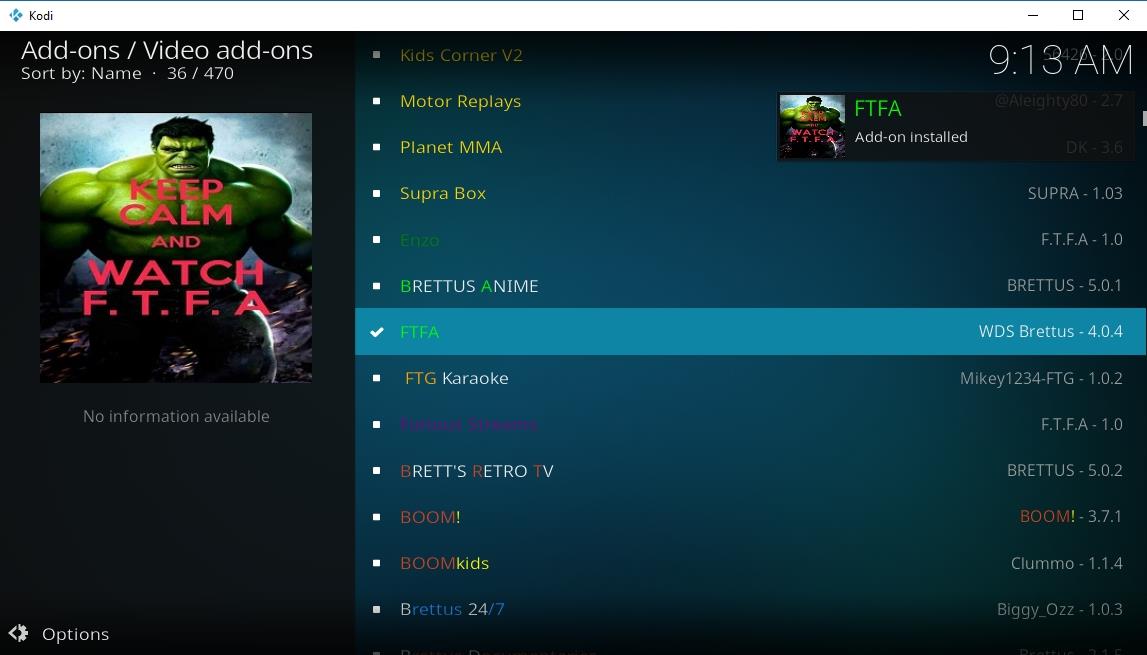
FTFAのインストール方法
FTFAは、Kodiコミュニティでは比較的新しいコレクションであるBrettusリポジトリの一部です。まずリポジトリをインストールし、次にアドオンをインストールし、最後に無料のPINサービスですべてをアクティベートする必要があります。少し手間はかかりますが、ライブコンテンツにアクセスできるという点を考えると、その価値は十分にあります。
FTFA には何がありますか?
FTFAは衛星テレビの視聴によく似ています。英国と米国の両方のソースから数百ものチャンネルに同時にアクセスできます。コンテンツは国別、そしてチャンネル名別に整理されているため、他のアドオンのように番組や映画をストリーミングすることはできません。その代わりに、多種多様なライブスポーツをチェックしたり、映画チャンネルで何が放送されているかを確認したり、アドオンに含まれる楽しい特典を覗いたりできます。
FTFAには20以上のカテゴリーがあります。以下に、それぞれのカテゴリーで特におすすめのものをいくつかご紹介します。
結論
Gorilla Streamsはあらゆる種類のストリーミングに最適なリソースでした。代替品を探すのは簡単ではありませんが、適切なアドオンを選べばその不足を補うことができます。他に検討する価値のある代替手段をご存知ですか?ぜひ下のコメント欄で教えてください!
Kodiは、エンターテイメントの世界へのアクセスを提供する、非常に強力なオープンソースのメディアセンターアプリです。このソフトウェアをノートパソコンに追加すれば、
新年を迎え、Kodiの新しいアドオンが市場に登場しました。当然ながら、中には優れたものもあればそうでないものもあるでしょう。新しいMatrix Kodiアドオンは間違いなく
TVADDONSのGitブラウザは、GitHubのホームから直接Kodiアドオンをインストールできる全く新しい方法です。これは本当にアドオン配布の未来と言えるのでしょうか?
Kodiをしばらく使っていると、アドオンのインストールやその他のタスクの実行時に問題に遭遇したことがあるでしょう。そして、タスクが
I Am Absolemアドオンは、他のアドオンを複数組み込んでいるという点でユニークです。アドオンのインストール方法とガイドツアーをご紹介します。
Kodiはメディアセンターとしての使用を想定しているため、ストリーミングに使っているのはあなただけではないはずです。しかし、ユーザーに合わせて体験をカスタマイズできます。
お祝いの季節が過ぎ、春はまだ遠い夢のようで、多くの親は、必要なものを探すのに頭を悩ませています。
Kodiをテレビ接続デバイスではなくスマートテレビにインストールしたいと思うかもしれません。そのメリットとデメリットを検証します。
ResolveURLは多くのKodiアドオンにとって重要な依存関係でしたが、現在は廃止されています。しかし、その灰の中から復活したのがURLResolverです。今日はそれを紹介しましょう。
Covenantやその他のアドオンのAllucプロバイダーを使用すると、取得できるソースの数が大幅に増加します。Allucプロバイダーとは何か、そして有効化する方法をご紹介します。



